
Terakhir diperbarui saat

Mencoba melacak lagu atau artis yang pernah Anda dengarkan sebelumnya di Spotify? Anda dapat memeriksa riwayat mendengarkan Spotify Anda dengan mudah menggunakan panduan ini.
Spotify menyimpan riwayat mendengarkan untuk Anda, memungkinkan Anda kembali dengan cepat dan memutar lagu yang pernah Anda dengarkan sebelumnya. Fitur ini mengingatkan pada Fitur Spotify Wrapped, tetapi Anda dapat melakukannya kapan saja sepanjang tahun.
Berikut ini cara mengakses riwayat mendengarkan Spotify Anda kapan saja.
Cara Melihat Riwayat Mendengarkan Spotify Anda di Desktop
Pertama, kita akan melihat bagaimana Anda dapat mengakses riwayat mendengarkan Spotify Anda menggunakan Spotify versi desktop.
Untuk melihat riwayat mendengarkan Spotify di desktop:
- Pertama, kita akan melihat desktop. Luncurkan aplikasi desktop di Spotify dan masuk dengan detail akun Anda (jika Anda belum melakukannya).
- Klik Tombol antrian di sebelah bilah volume di bagian bawah. Ikon putar dengan dua setengah garis horizontal akan muncul.
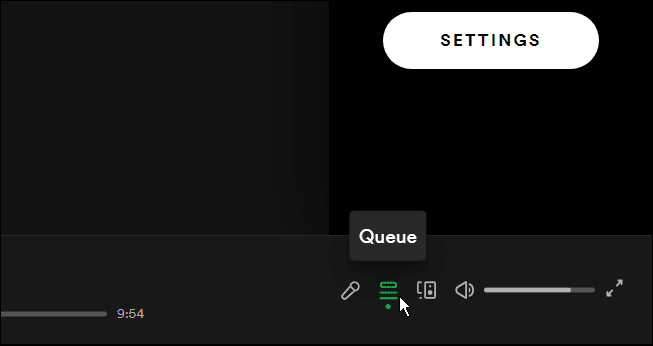
- Selanjutnya, klik pada Terakhir diputar tab di bagian atas halaman.
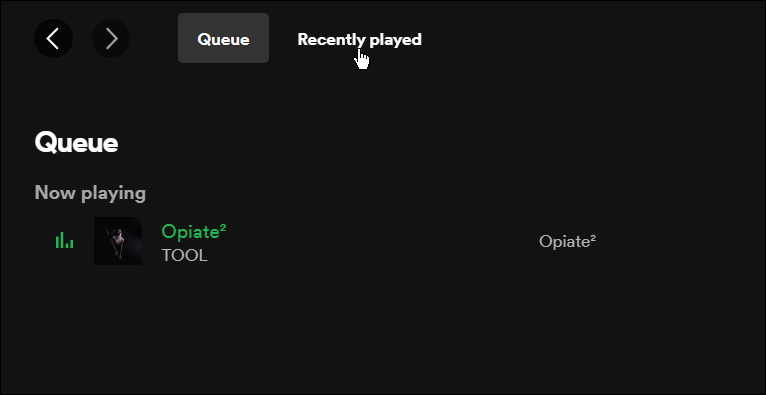
- Daftar trek yang baru saja diputar akan ditampilkan—Anda dapat mengeklik trek mana pun yang ingin Anda putar. Anda juga dapat menambahkan trek ini ke daftar putar jika Anda mau.
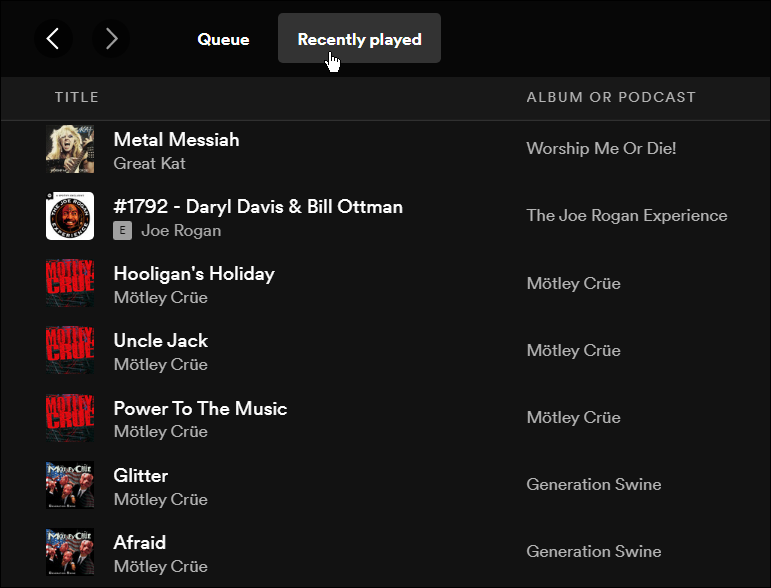
Penting untuk dicatat bahwa meskipun Anda dapat menemukan riwayat Anda, Anda hanya dapat melihat riwayat dari daftar. Namun, Anda tidak dapat menghapus item dari daftar.
Cara Melihat Riwayat Mendengarkan Spotify Anda Secara Online
Anda juga dapat melacak riwayat mendengarkan Spotify Anda di pemutar web Spotify. Sayangnya, prosesnya tidak sama dengan pemutar desktop, tetapi ia memiliki tab khusus untuk melihat riwayat mendengarkan Anda di layar Utama khusus.
Untuk melihat Riwayat Mendengarkan Spotify Anda di pemutar web:
-
Masuk ke akun Spotify Anda secara online jika Anda belum melakukannya. Di sisi kiri, klik Rumah tab.
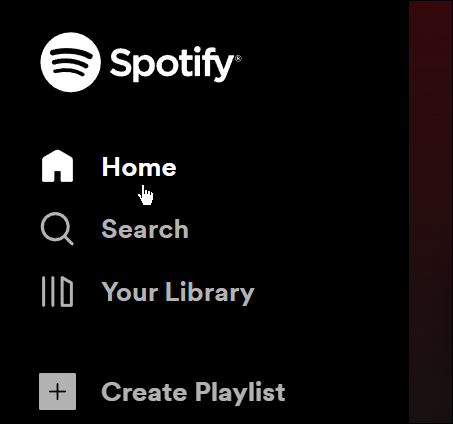
- Klik akun Anda tombol bawah dan pilih Profil.
- Klik Anda Profil tombol lagi, dan itu akan mencantumkan artis dan lagu yang baru saja didengarkan.
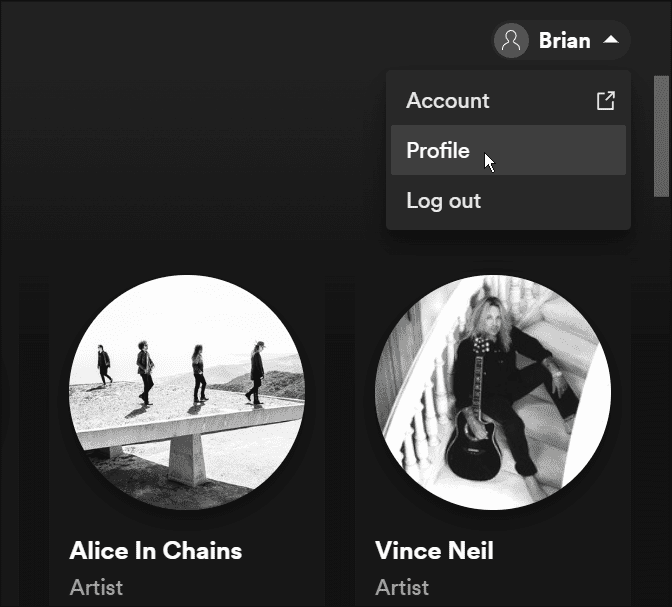
Cara Melihat Riwayat Mendengarkan Spotify Anda di Ponsel
Anda juga dapat menemukan riwayat mendengarkan di ponsel atau tablet Anda. Ini berfungsi di aplikasi Spotify di Android, iPhone, dan iPad.
Untuk mengakses riwayat mendengarkan Spotify Anda di perangkat seluler, gunakan langkah-langkah berikut:
- Luncurkan aplikasi Spotify di iPhone, iPad, atau Android dan masuk jika Anda belum melakukannya.
- Di bagian bawah layar utama, ketuk Rumah tombol.
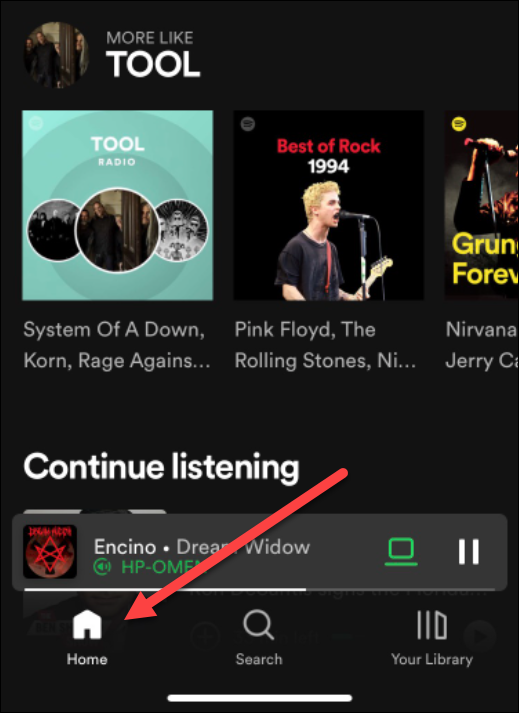
- Ketuk Terakhir diputar ikon di layar beranda (kanan atas).
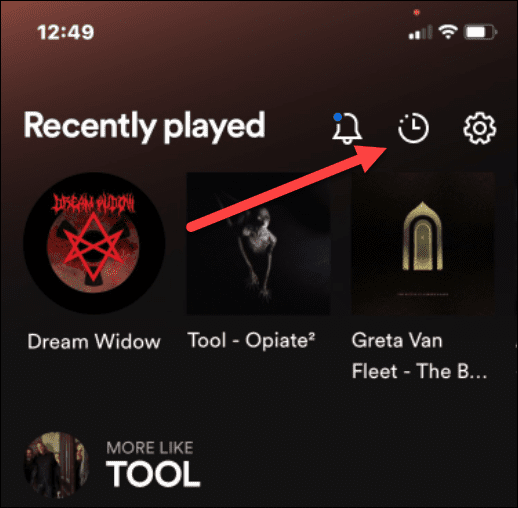
- Anda akan melihat lagu yang baru diputar—cukup ketuk trek untuk memutarnya.
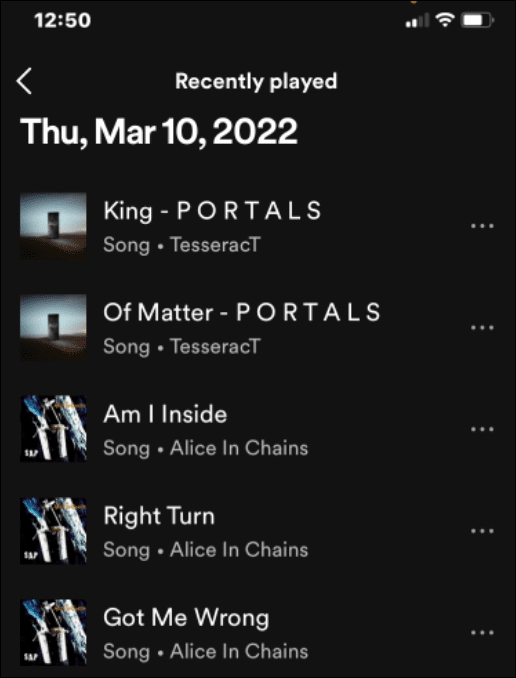
Menikmati Musik Spotify
Dengan menggunakan langkah-langkah di atas, Anda dapat dengan cepat memeriksa riwayat mendengarkan Anda di Spotify dan memutar lagu yang pernah Anda nikmati sebelumnya. Spotify memiliki fitur keren dan menarik lainnya yang memungkinkan Anda mengelola musik.
Misalnya, Anda bisa ubah gambar daftar putar Spotify Anda. Jika Anda memerlukan akun Spotify baru, Anda dapat transfer daftar putar Anda ke akun baru. Fitur lain yang sering diabaikan dan kurang dimanfaatkan adalah menambahkan koleksi musik Anda sendiri dari file lokal.
Tentu saja, seperti perangkat lunak lainnya, Spotify tidak sempurna—Anda pasti ingin perbaiki Spotify saat berhenti berfungsi.
Cara Menemukan Kunci Produk Windows 11 Anda
Jika Anda perlu mentransfer kunci produk Windows 11 Anda atau hanya membutuhkannya untuk melakukan instalasi OS yang bersih,...
Cara Menghapus Cache, Cookie, dan Riwayat Penjelajahan Google Chrome
Chrome melakukan pekerjaan yang sangat baik dalam menyimpan riwayat penjelajahan, cache, dan cookie untuk mengoptimalkan kinerja browser Anda secara online. Cara dia...
Pencocokan Harga Di Toko: Cara Mendapatkan Harga Online Saat Berbelanja di Toko
Membeli di toko tidak berarti Anda harus membayar harga yang lebih tinggi. Berkat jaminan pencocokan harga, Anda bisa mendapatkan diskon online saat berbelanja di...
Cara Memberi Hadiah Langganan Disney Plus dengan Kartu Hadiah Digital
Jika Anda telah menikmati Disney Plus dan ingin membagikannya kepada orang lain, berikut cara membeli langganan Hadiah Disney+ untuk...



